Das Menüband um eine eigene Registerkarte erweitern

Meine meist benutzten Befehle kann ich nicht mehr nur auf der Symbolleiste für den Schnellzugriff unterbringen, sondern in Office 2010 auch auf einer eigenen Registerkarte. Und zwar ohne jegliche XML- oder Programmierkenntnisse!
Im folgenden Beispiel erstelle ich in Excel 2010 eine Registerkarte namens Eigene Befehle und füge diese hinter der Registerkarte Start ein. Auf ihr platziere ich eine Gruppe mit dem Namen Arbeitsmappe. Diese Gruppe nimmt die Befehle Öffnen, Schließen, Drucken und Eigenschaften auf.
Dazu gehe ich wie folgt vor:
- Zunächst wähle ich per Rechtsklick auf einen Registerkartennamen Menüband anpassen. Das Dialogfeld Excel-Optionen mit der Registerkarte Menüband anpassen öffnet sich.
- Im rechten Bereich markiere ich den Eintrag Start und klicke auf die Schaltfläche Neue Registerkarte. Hierauf wird eine neue Registerkarte mit dem Namen Neue Registerkarte (Benutzerdefiniert) und einer bereits darin enthaltenen Gruppe mit dem Namen Neue Gruppe (Benutzerdefiniert) erstellt.
- Ich markiere den Eintrag Neue Registerkarte (Benutzerdefiniert) und klicke anschließend auf die Schaltfläche Umbenennen.
- Im Dialogfeld Umbenennen vergebe ich den Namen Eigene Befehle und schließe das Dialogfeld mit OK. Der Zusatz (Benutzerdefiniert) bleibt am Namen erhalten, erscheint aber nicht im Menüband.
- Anschließend markiere ich den Eintrag Neue Gruppe (Benutzerdefiniert), klicke auf die Schaltfläche Umbenennen, vergebe den Namen Arbeitsmappe und schließe mit OK ab.
- Jetzt markiere ich den Eintrag Arbeitsmappe (Benutzerdefiniert) und wähle im Listenfeld mit dem Namen Befehle auswählen den Eintrag Alle Befehle.
- Aus der Liste aller Befehle suche ich den Befehl Öffnen. (Tipp: Am schnellsten gelange ich zu diesem Befehl, in dem ich in die Liste der Befehle klicke und den Anfangsbuchstaben des gesuchten Befehls ein- oder mehrmals eintippen. Allerdings klappt dies nicht bei Befehlen, die mit einem Umlaut anfangen. Aber mit einem ‚O‘ bin ich schon nah an der gesuchten Schaltfläche).
- Nachdem ich den Befehl gefunden und markiert habe, klicke ich auf die Schaltfläche Hinzufügen. Damit wird der Befehl in die rechte Baumansicht eingefügt.
- Entsprechend verfahre ich mit den Befehlen Schließen, Drucken und Eigenschaften. Die Reihenfolge der Befehle kann ich noch ändern: Ich markiere dazu den entsprechenden Eintrag und klicke auf die Schaltfläche Nach oben bzw. Nach unten.
- Zum Schluss schließe ich das Dialogfeld Excel-Optionen mit OK. Das Menüband enthält ab jetzt die neue Registerkarte Eigene Befehle.
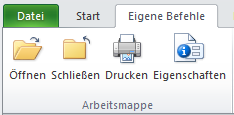
Die neue Registerkarte kann ich auch deaktivieren, ihr Inhalt bleibt dabei erhalten.
Außerdem kann ich sie gegenüber den anderen Registerkarten verschieben.

Frank Arendt-Theilen
- Spezialist für dynamische Excel-Diagramme - Langjähriger Microsoft-MVP für Excel - Experte für Matrixformeln - Zauberer beim Thema »Bedingte Formatierung« - Autor bei Microsoft Press und beim dpunkt.verlag - Bekannt durch seine Excel-Videos bei video2brain
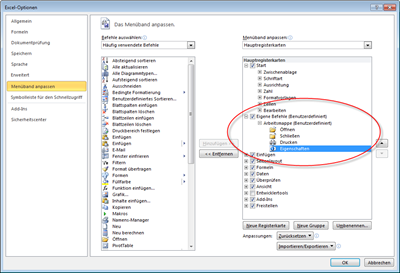
Über den Autor